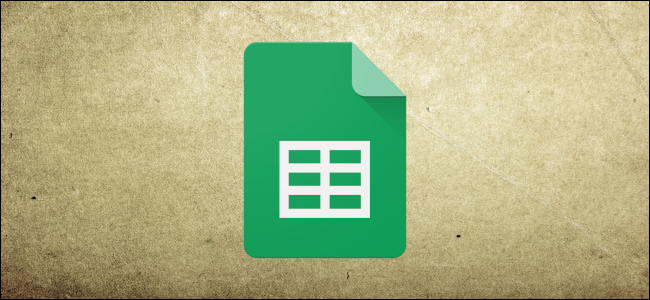
Google Sheets允许您在现有电子表格中动态添加行或列,以帮助您更好地组织。无论您想要一个还是十个,在上面还是在右边,下面介绍如何在工作表中插入行和列。
如何添加行或列
打开浏览器,转到Google Sheets主页。打开要在其中插入几行或几列的电子表格。

接下来,单击要在其旁边插入列或行的单元格。之后,从工具栏中选择“插入”。

从“插入”菜单中,您将看到一些用于在电子表格中插入行和列的选项。您可以在选定单元格的上方或下方插入行,在左侧或右侧插入列。

如果要一次插入多行或多列,请突出显示要添加的任意数量的单元格。例如,突出显示两个垂直单元格以插入两行,或突出显示两个水平单元格以插入列。

也可以从右键单击上下文菜单中插入行和列。突出显示要在其旁边插入它们的单元格,右键单击所选内容,然后选择“插入行”或“插入列”。

默认情况下,使用右键单击方法时,行将插入到所选内容的上方,列将插入到所选内容的左侧。
Google Sheets甚至有几个键盘快捷键,可以让你在不需要将手从键盘上移开的情况下添加行或列。像以前一样选择单元格,然后按其中一个快捷键插入行或列。
因为谷歌喜欢把事情复杂化,所以有一些特定于浏览器的快捷方式。如果您在Windows、Linux或Chrome OS上使用Chrome,请使用Chrome的快捷方式。如果您使用的是不同的浏览器,请遵循其他特定于浏览器的命令:
Alt+I,然后是R(Chrome)或Alt+Shift+I,然后是R(其他浏览器):在上面插入行。 Alt+I,然后是W+(Chrome)或Alt+Shift+I,然后是W(其他浏览器):在下面插入行。 Alt+I,然后是C(Chrome)或Alt+Shift+I,然后是C(其他浏览器):向左侧插入列。 Alt+I,然后是O(Chrome)或Alt+Shift+I,然后是O(其他浏览器):向右侧插入列。
如果您使用MacOS,请按照以下快捷键向电子表格添加行或列:
Ctrl+Option+I,然后R:在上面插入行。 Ctrl+Option+I,然后W:i在下面插入行。 Ctrl+Option+I,然后按C:向左侧插入列。 Ctrl+Option+I,然后O:向右插入列。
相关:所有最佳Google Sheet键盘快捷键
就像这样,Sheets会将行/列插入到您的电子表格中。

如何删除行或列
在浏览器中启动Google Sheets,然后打开要从中删除列或行的电子表格。
突出显示要删除的行或列中的单元格,右键单击该单元格,然后选择“删除行”或“删除列”。

如果要一次删除多行或多列,请高亮显示要删除的任意数量的单元格,然后右键单击所选内容将其删除。

在删除Google Sheet中的行和列时,如果您希望将手指始终放在键盘上,可以使用这些快捷键。突出显示要删除的行或列中的单元格,然后按要执行的命令的键盘快捷键。
同样,由于谷歌希望变得困难,以下是适用于Windows、Linux和Chrome OS的特定于浏览器的键盘快捷键:
Alt+E,然后是D(Chrome)或Alt+Shift+E,然后是D(其他浏览器):i删除行。 Alt+E,然后是E+(Chrome)或Alt+Shift+E,然后是E(其他浏览器):*删除列。
如果使用MacOS,可以使用以下键盘快捷键删除行或列:
Ctrl+Option+E,然后按D:s删除行。 Ctrl+Option+E,然后按E:n删除列。
无论您使用“插入”菜单、右键单击上下文菜单还是键盘快捷键,在电子表格中添加或删除行和列都是一个只需几次单击(或击键)即可轻松完成的过程。